- Bir WPL dosyasını nasıl açacağınızı merak ettiyseniz, çeşitli medya oynatıcılarda oynatılabilir.
- Adobe'nin aracı, ses karıştırma ve düzenleme için de önerilen WPL dosyasını nasıl oynayacağınızı bilmiyorsanız harika bir çözümdür.
- WPL, ses çalma listeleri için kullanılan bir dosya uzantısıdır ve aşağıdaki uygulamalardan herhangi biri bu tür dosyaları açabilir.
- WPL dosyanız mevcut müzik çalarınızda çalmıyorsa, listemizde sunulan oynatıcılardan herhangi birini kullanın.

Popüler dosya biçimleri artık belirli bir yazılıma ihtiyaç duymuyor. Sadece Dosya Görüntüleyici Plus 4'ü indirin ve hepsini aynı ortamda açın. Belgeler, medya, arşivler, e-posta, kamera, bilgi grafikleri, kaynak kodları ve daha pek çok şey bu araç tarafından desteklenir. İşte yaptığı şey:
- 300'den fazla dosya türünü açar
- Dosyaları düzenleyin, kaydedin ve dönüştürün
- Toplu dosya dönüştürme
tüm dosyaları aç
aynı ortamda
WPL Dosyalar .wpl'yi içerir dosyauzantı. Bu türler Dosyalar varsayılan olarak Microsoft'un Windows Media Player tarafından yaygın olarak kullanılır.
uygulama bu onları açabilir.Ancak, böyle açabilirsiniz Dosyalar diğer birkaçını kullanmakyazılım kullanıcıların medya verilerini dinlemesine ve görüntülemesine izin veren
WPL'yi açarken herhangi bir sorun yaşamamak için Dosyalar, aslında medya içermediklerini anlamalısınız Dosyalar. Bunun yerine, ses veya video referanslarını depolarlar. Dosyalar.
Bir WPL açarak dosya, farklı klasörlerde bile bulunabilecek ses veya video dosyalarının bir listesini oynatacaksınız.
Esasen, WPL dosya şarkılardan oluşan bir çalma listesidir. Bu aynı zamanda video ve sesi değiştirmemeniz gerektiği anlamına gelir. Dosyalar WPL çalma listesinde bulunur. yaparsanız, uygulama oynuyor dosya onları bulamayacak.
WPL dosyalarını nasıl açarım?
1. Adobe Seçmeleri

Hemen hemen her tür ses dosyasını açmak, düzenlemek ve efekt eklemek için kullanmanızı öneririz. Adobe Seçmeleri.
İçerik oluşturmayı çok kolay hale getirmek için Premiere Pro gibi diğer Creative Cloud uygulamalarıyla sorunsuz bir şekilde entegre olan profesyonel bir ses düzenleyicidir.
Multitrack ve Waveform görünümlerini destekleyerek ses parçalarını kolayca kesebilir, inceleyebilir ve geliştirebilirsiniz. Ayrıca, profesyonel bir stüdyoda kaydedilmiş gibi ses çıkarmak için ses içeriğinin geri yüklenmesine yardımcı olabilir.

Adobe Seçmeleri
Ses düzenleme için endüstri lideri yazılımla WPL ses dosyalarınızı bir profesyonel gibi açın ve düzenleyin.
2. ZOOM Oynatıcı MAX Medya Oynatıcı
- ZOOM Player MAX Media Player'ın en son sürümünü şu adresten indirin: Inmatrix web sitesi.
- ZOOM Player MAX Media Player'ı açın.
- bulun klasör simgesi medya oynatıcı arayüzünün alt orta kısmında ve üzerine tıklayın.

- Dosyalarınıza göz atabileceğiniz bir açılır pencere belirecektir. bilgisayar dosyaları. WPL'yi arayın dosya oynamak istiyorsun. seçtikten sonra dosya, Aç'ı tıklayın.
- WPL dosya oynamaya başlayacak.
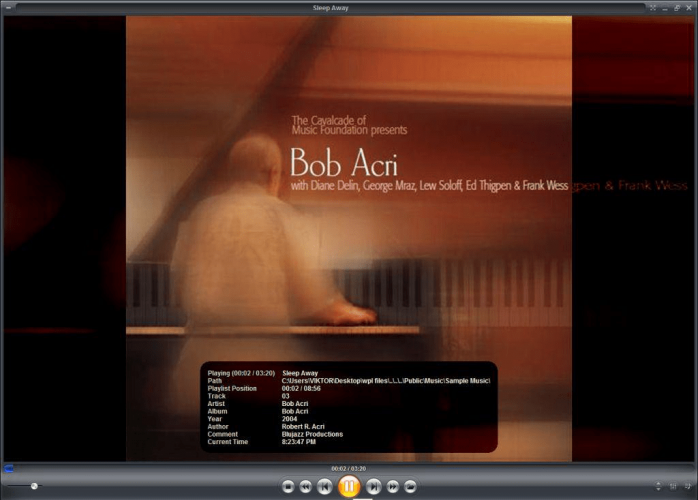
3. Microsoft Windows Medya Oynatıcı
- Açık Microsoft pencereler Medya oynatıcı.
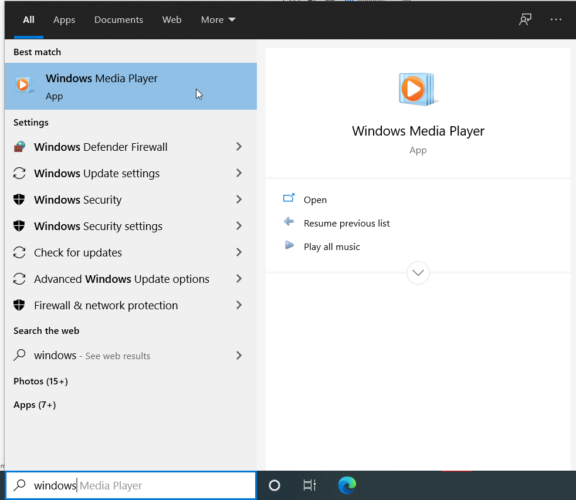
- Seç Dosya menü çubuğunda. Görünen açılır menüde, üzerine tıklayın. Açık.
- tıkladıktan sonra Açık bilgisayarınızın dosyalarına göz atabileceğiniz bir açılır pencere belirir. Dosyalar. WPL için arama yapın dosya oynamak istiyorsun. seçin dosya ve Aç'ı tıklayın.

- WPL dosya oynamaya başlayacak.
4. VLC medya oynatıcı
- VideoLAN web sitesinden en son VLC Media Player'ın ücretsiz sürümünü indirin.
- Açık VLC medya oynatıcı.
- Seç medya menü çubuğunda. Daha sonra üzerine tıklayabileceğiniz bir açılır menü belirecektir. Açık dosya…

- Bilgisayarınızın Dosyalar WPL için dosya oynamak istiyorsun. seçin dosya ve tıklayın Açık.
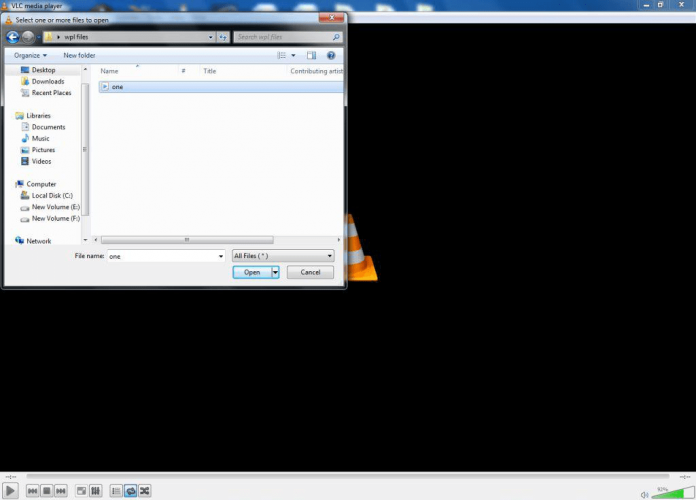
- WPL dosya oynamaya başlayacak.
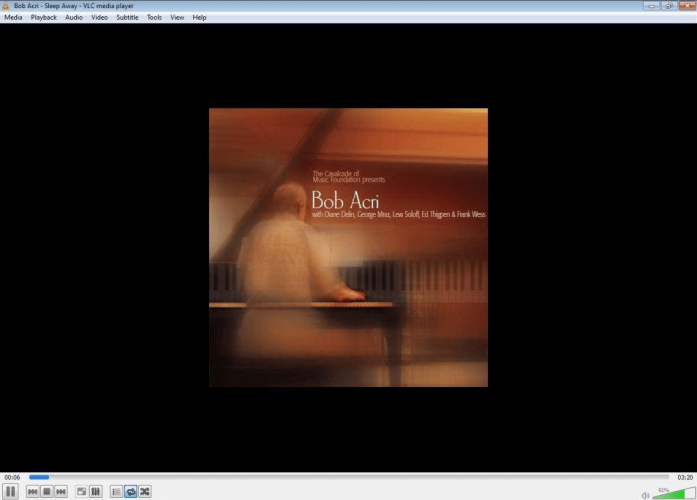
5. AllPlayer Medya Oynatıcı
- AllPlayer Media Player'ın en son sürümünü şu adresten indirin: AllPlayer web sitesi.
- AllPlayer Media Player'ı açın.
- Tıkla klasör simgesi medya oynatıcı arayüzünün sol alt köşesinde ve bir menü görünecektir.
- Seç Video dosyasını aç veya Sesi aç dosya, hangi türe bağlı olarak Dosyalar WPL'nin çalma listesinde dosya açmak istiyorsun.

- WPL'yi arayın dosya oynamak istiyorsun. Seçin ve tıklayın Açık.
- WPL dosya oynamaya başlayacak.
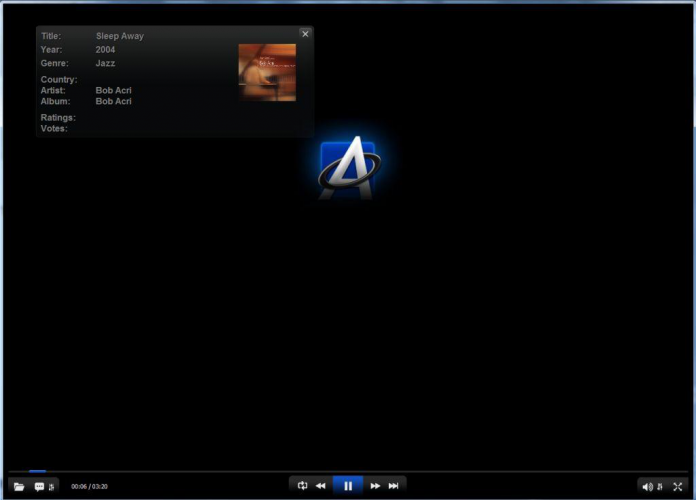
6. Maxthon 5 tarayıcı
- WPL'yi arayın dosya bilgisayarınızda.
- WPL'yi bulduktan sonra dosya, sağ tıklayın. Bir açılır menü görünecektir.
- İmlecinizi hareket ettirin ve üzerine gelin Bununla aç seçenek. Burada, ilkinin yanında başka bir açılır menü görünecektir. olup olmadığını kontrol edin Maxthon seçeneği mevcuttur ve üzerine tıklayın.

- İkinci açılır menüde Maxthon seçeneğinin bulunmaması durumunda, Varsayılan programı seçin…
- Göz atabileceğiniz ve uygun olanı seçebileceğiniz bir açılır pencere belirecektir. uygulama kullanmak istediğiniz; bu durumda, Maxthon tarayıcısı.
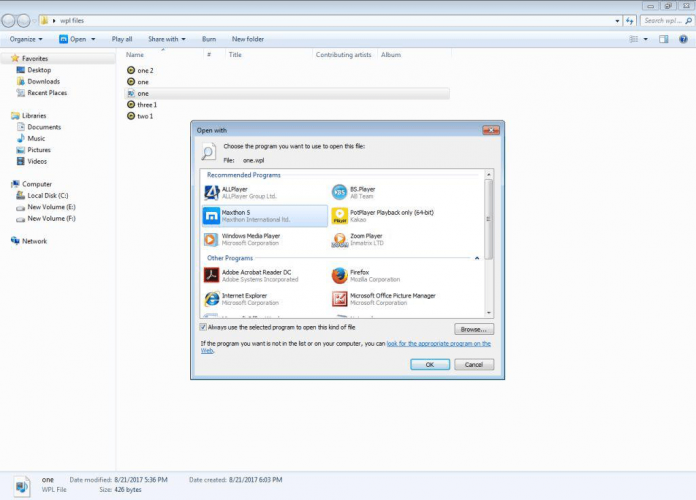
- Maxthon tarayıcı seçeneğine tıkladıktan sonra WPL'niz dosya tarayıcıda oynamaya başlayacaktır.
Evet bu doğru. Sadece tarayıcınızı kullanabilirsiniz uygulama medya dosyalarını açmak için
Elbette, belirli tarayıcılar diğerlerinden daha iyi çalışır ve genellikle aşağıdakiler gibi belirli medya oynatıcıların tarayıcı uzantılarını kullanırlar. VLC medya oynatıcı.
Maxthon 5 Tarayıcı, WPL'yi açmak için kullanabileceğiniz çok yetenekli bir tarayıcıdır. Dosyalar. şuraya git Maxthon Bulut Tarayıcı web sitesi ve en son tarayıcı sürümünü indirin.
7. Mozilla Firefox
- WPL'yi arayın dosya bilgisayarınızda.
- WPL'yi bulduktan sonra dosya, sağ tıklayın. Bir açılır menü görünecektir. Hareket ettirin ve imlecinizi Bununla aç seçenek. Burada, ilkinin yanında başka bir açılır menü görünecektir. Firefox seçeneğinin mevcut olup olmadığını kontrol edin ve üzerine tıklayın.
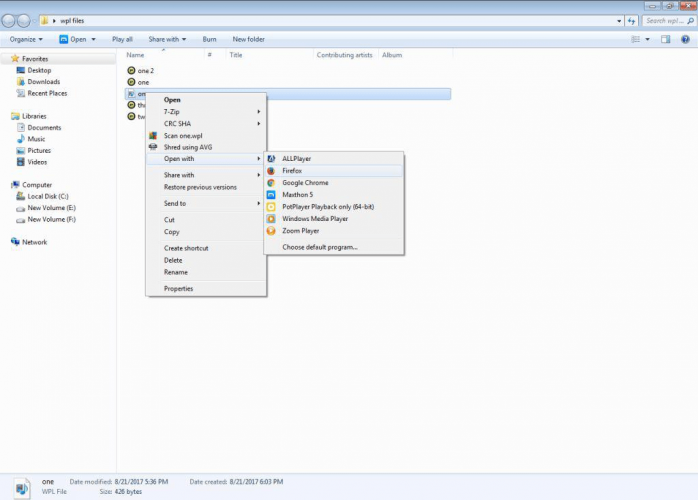
- Firefox tarayıcı seçeneğine tıkladıktan sonra, WPL dosyanız tarayıcıda oynamaya başlayacaktır.
Medya açmak için Mozilla Firefox'u da kullanabilirsiniz. Dosyalar. Gibi belirli medya oynatıcıların tarayıcı uzantılarını kullanır. VLC medya oynatıcı. Bu nedenle, bu çok yetenekli tarayıcı WPL'yi açabilir Dosyalar.
Mozilla Firefox Tarayıcı web sitesine gidin ve en son tarayıcı sürümünü indirin.
8. WPL'yi M3U'ya Dönüştür
- Bilgisayarınızda WPL dosyasını arayın.
- WPL dosyasını bulduktan sonra sağ tıklayın. Bir açılır menü görünecektir. Hareket ettirin ve imlecinizi Bununla aç seçenek. Burada, ilkinin yanında başka bir açılır menü görünecektir. olup olmadığını kontrol edin pencerelerMedya oynatıcı seçeneği mevcuttur ve üzerine tıklayın.

- Bir kez tıkladığınızda pencereler Medya oynatıcı seçenek, WPL dosya uygulamada oynamaya başlayacaktır. WPL olarak dosya oynuyor, tıklayın Kitaplığa Geç medya oynatıcının sağ üst köşesindeki simge.
- Medya oynatıcı arayüzü değişecektir.
- Şimdi tıklayın Dosya menü çubuğundaki seçeneği seçin ve Şimdi Yürütülüyor listesini farklı kaydet…
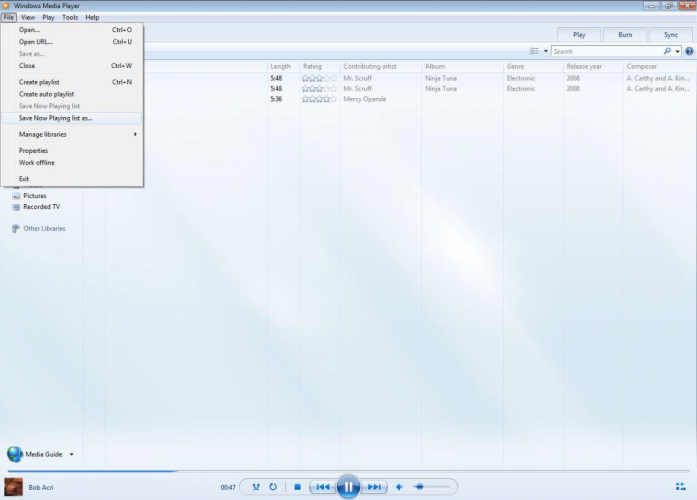
- Oynatma listesini kaydedebileceğiniz klasör seçenekleriyle yeni bir pencere açılacaktır. Ayrıca, çalma listesini kaydedeceğiniz formatı seçme seçeneğine de sahiptir.
- Dosya adını istediğiniz başka bir adla değiştirebilirsiniz. Ve ayrıca seçin M3U Oynatma Listesi (*.m3u) seçeneğinde Tür olarak kaydet Bölüm. Şimdi belgeyi kaydedin.
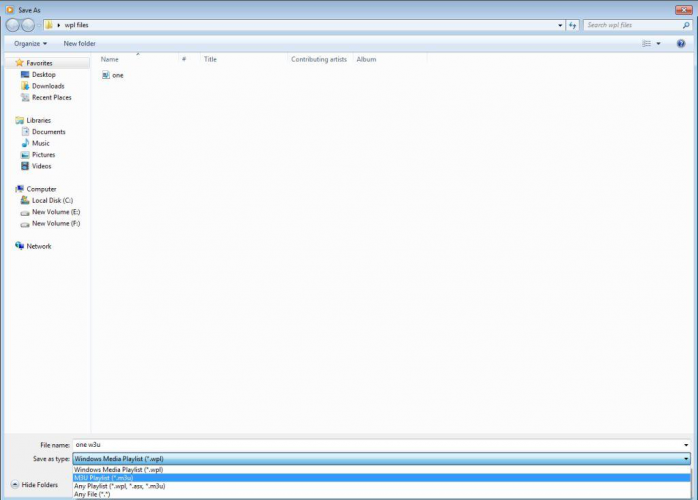
- Daha sonra, WPL dosyalarını açamayan daha geniş bir medya oynatıcı yelpazesi kullanarak M3U dosyasını açabilirsiniz.
Kullanabilirsiniz pencerelerMedya oynatıcı dönüştürmek için pencereler Medya oynatıcı-oluşturulmuş çalma listeleri (WPL Dosyalar) M3U çalma listelerine.
M3U çalma listeleri daha sonra WPL'yi açamayanlar bile daha geniş bir medya oynatıcı yelpazesi tarafından açılabilir. Dosyalar.
Bu kullanışlı seçenekleri kullanarak artık WPL dosyalarını açarken herhangi bir sorun yaşamayacaksınız.
Hangi çözümün sizin için en iyi sonucu verdiğini veya bu kılavuza eklememiz gereken herhangi bir öneriniz veya farklı çözümünüz varsa, lütfen aşağıya bir yorum yazın.
Sıkça Sorulan Sorular
WPL, çalma listesi bilgilerini depolamak için Microsoft'a özel bir biçimdir. Dosyayı açmak için sayfamızda verilen çözümleri izleyin. WPL dosyalarının nasıl açılacağına dair kapsamlı kılavuz.
İster inanın ister inanmayın, görüntüden WPL dosyalarına kadar birden çok dosya türünü açabilen uygulamalar var. Aşağıdakileri içeren listemize bir göz atın: her tür dosyayı açmak için en iyi yazılım ve ihtiyacınız olanı seçin.
Bu tür dosyaları açmanıza yardımcı olacak özel bir yazılıma ihtiyacınız var. kontrol edin bilinmeyen dosya uzantılarını açmak için yazılım çözümleri içeren kılavuz.
![Windows ve Mac için en iyi 6 ses kodlayıcı yazılımı [gerçekten iyi]](/f/bda885451f1b0307040bf75561d2b712.jpg?width=300&height=460)

![En iyi 6 Blue Snowball mikrofon yazılımı [2021 Kılavuzu]](/f/cb515b10bf8096a0c89f6a1d7224bf82.jpg?width=300&height=460)